Haluatko hyödyntää TPOP:n print-on-demand-palvelua (hyvä valinta) omassa Shopify-kaupassasi? Seuraa näitä helppoja vaiheita ja alle 5 minuutissa Shopify-kauppasi on yhdistetty meidän palveluun – voit "työntää" TPOP-tuotteesi sinne ja me hoidamme kaiken muun (valmistus, lähetys jne).
Tämä käy helposti: Shopify-hallintapaneelissasi sinun tarvitsee vain luoda mukautettu sovellus, joka antaa sinulle avaimen (koodin), jonka liität meidän alustalle. Tämä avain sallii pääsyn tarvittaviin toimintoihin tuotteiden luomiseksi ja tilausten vastaanottamiseksi.
Sisällys:
Ota käyttöön Shopify-mukautettujen sovellusten kehitys
Luo sovellus
Valitse käyttöoikeudet
Asenna sovellus ja hanki käyttöavain
Vahvista TPOP:ssa
Shopifyn hallintapaneelissa klikkaa Asetukset > Sovellukset ja myyntikanavat.
Klikkaa "Kehitä sovelluksia".
Klikkaa "Salli mukautettujen sovellusten kehittäminen".
Lue varoitus ja annetut tiedot ja klikkaa sitten "Salli mukautettujen sovellusten kehittäminen".
Shopifyn hallintaliittymässä klikkaa sitten "Asetukset > Sovellukset ja myyntikanavat".
Klikkaa "Kehitä sovelluksia".
Klikkaa "Luo mukautettu sovellus".
Ilmestyvässä ikkunassa anna sovellukselle nimi (TPOP) ja valitse sovelluksen kehittäjä. Tämä voi olla kaupan omistaja tai kuka tahansa, jolla on "Kehitä sovelluksia"-oikeus.
Klikkaa "Luo sovellus".
Mene "Määritykset"-välilehdelle ja sitten "Hallintapaneelin API-integraatio".
Valitse seuraavat Admin API:n käyttöoikeudet:
lue_asiakkaat
kirjoita_asiakkaat
lue_tuotteet
kirjoita_tuotteet
lue_tilaukset
kirjoita_tilaukset
lue_omistetut_toimitustilaukset
kirjoita_omistetut_toimitustilaukset
lue_kauppiaan_hallinnoimat_toimitustilaukset
kirjoita_kauppiaan_hallinnoimat_toimitustilaukset
lue_kolmannen_osapuolen_toimitustilaukset
kirjoita_kolmannen_osapuolen_toimitustilaukset
lue_varasto
kirjoita_varasto
lue_toimitukset
kirjoita_toimitukset
Klikkaa Tallenna.
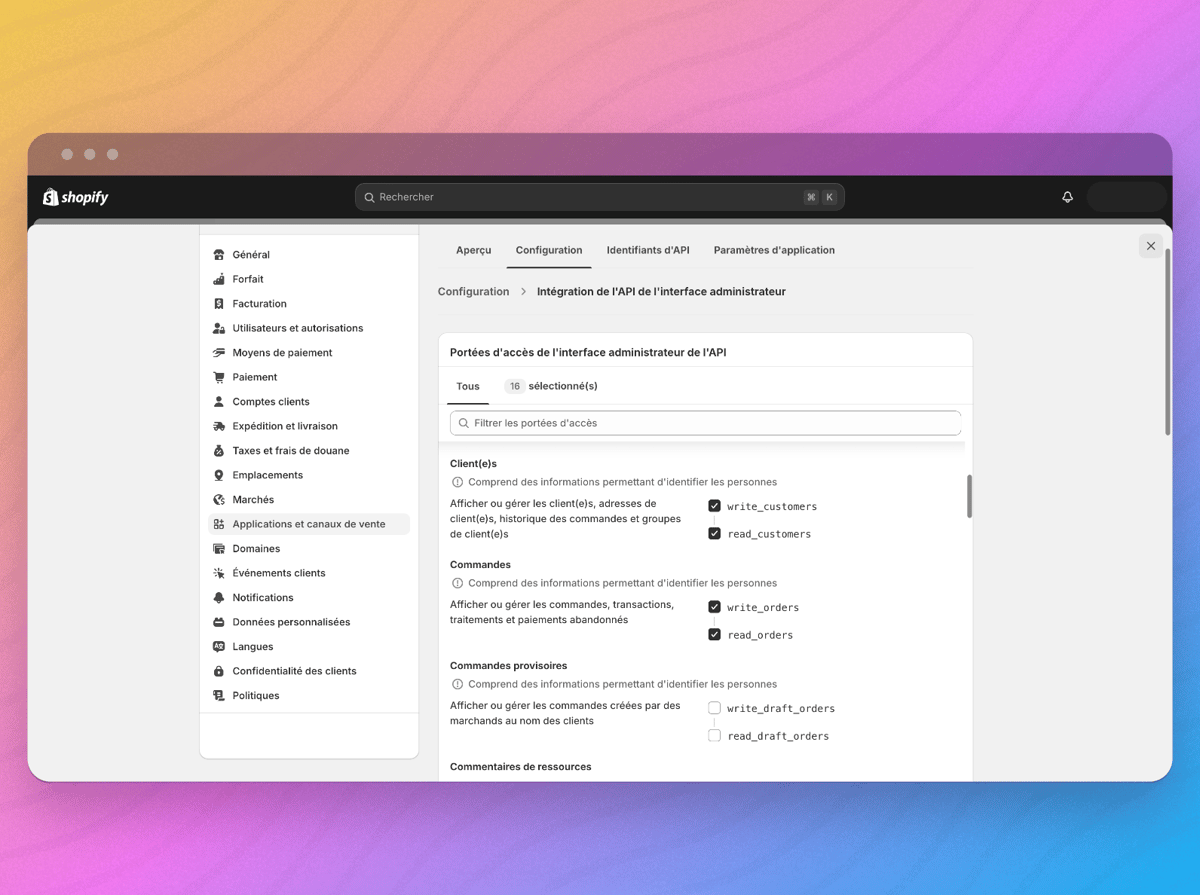
Klikkaa sitten "Asenna sovellus".
Ikkunassa, joka tulee esiin, klikkaa "Asenna sovellus".
Hanki pääsytunnus: varmista, että olet valinnut sovellukselle oikeat Admin API -oikeudet. Mene sitten Admin API:n pääsytunnuskohtaan ja klikkaa "Näytä tunnus" kerran. Huom: tämä pääsytunnus näytetään vain kerran kokonaan. Tallenna se yksityiseen dokumenttiin.
Mene TPOP-tilillesi, Ulkoiset kaupat -sivulle:
https://app.tpop.com/external-stores
Siirry Shopify-riville ja klikkaa “Yhdistä”-painiketta.
Syötä Shopify-kauppasi url (osoite), joka loppuu “.myshopify.com”.
Kopioi ja liitä saamasi käyttöoikeustunnus Shopify-hallintanäkymääsi.
Ja näin se on valmis: kauppasi on nyt synkronoitu TPOP:n kanssa. Tuotteet voidaan lähettää Shopify-kauppaasi ja me saadaan automaattisesti näiden tuotteiden tilaukset toimitettavaksi sun asiakkaille, aika taikaa.
Shopifyn virallinen dokumentaatio: https://help.shopify.com/fr/manual/apps/app-types/custom-apps